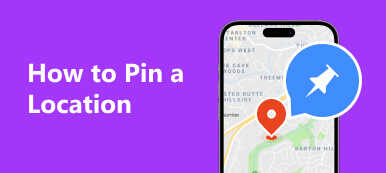O pagamento sem contato – o Apple Pay torna seus pagamentos muito convenientes. Se você é usuário de iPhone, vai ajudar muito na hora de aprender como usar o Apple Pay no seu iPhone, pois reúne muitos pagamentos que você precisa todos os dias, como máquinas de venda automática, supermercados, metrôs, etc. É isso que torna o Apple Pay único e poderoso. Além disso, como vendedor, você também pode aprender como configurar e aceitar o Apple Pay quando seus clientes lhe pagam o dinheiro. Dessa forma, você também terá mais comodidade ao pagar ou receber dinheiro.

- Parte 1: Como configurar/aceitar o Apple Pay no iPhone
- Parte 2: Como Pagar com Apple Pay no iPhone
- Parte 3: Como pagar a fatura do cartão Apple sem iPhone
- Bônus: e se você não conseguir adicionar um cartão ao Apple Pay no iPhone
- Parte 4: Perguntas frequentes sobre como usar o Apple Pay no iPhone
Parte 1: Como configurar/aceitar o Apple Pay no iPhone
É fácil configurar o Apple Pay em um iPhone como cliente quando você tem um cartão de débito, crédito ou transporte público. No entanto, você precisará de algum esforço para aceitar o Apple Pay como vendedor. Isso levará tempo e dinheiro.
Como configurar o Apple Pay no iPhone
1º Passo Abra o Wallet aplicativo no seu iPhone. Em seguida, toque no Adicionar botão no canto superior direito. Você pode tocar no Cartão de Débito ou Crédito botão para adicionar um cartão. Você também pode tocar em outras opções de cartão, se necessário.

2º Passo Você pode digitalizar seu cartão com o iPhone para adicioná-lo rapidamente ou tocar no Insira os detalhes do cartão manualmente quando você não consegue adicionar o cartão ao Apple Pay no seu iPhone.
3º Passo Você precisa verificar seu cartão com um número de telefone ou endereço de e-mail. Finalmente, você pode tocar no Usar como cartão padrão botão para fazer o pagamento padrão do cartão ao usar o Apple Pay no seu iPhone.

Como configurar o Apple Pay como vendedor
1º Passo Possui um processador de pagamento compatível com Apple Pay, como Square e Payment Depot. Ele pode garantir que as transações com cartão de crédito sejam bem-sucedidas quando seus clientes usarem o Apple Pay em seus iPhones. Você precisa baixar o aplicativo ou programa processador de pagamentos em seu dispositivo e verificar seu cartão de crédito e outras informações relacionadas para torná-lo sua conta de destinatário.

2º Passo Compre e instale hardware habilitado para NFC, incluindo um leitor de cartão. As pessoas usam o Apple Pay em um iPhone com tecnologia NFC para pagar. Portanto, você precisa do hardware correspondente para aceitar o dinheiro. Depois de possuir o processador de pagamento e o leitor de cartão NFC, conecte-os com Bluetooth e ative o leitor de cartão. Então, você aceitará dinheiro de seus clientes com Apple Pay.

3º Passo Você também pode usar Toque para pagar para aceitar dinheiro com Apple Pay no seu iPhone. Você só precisa abrir um aplicativo de pagamento no seu iPhone e inserir o valor da compra. Toque em Toque para pagar botão. Em seguida, seus clientes podem segurar seus cartões no iPhone para concluir o pagamento.

Parte 2: Como Pagar com Apple Pay no iPhone
Será fácil usar o Apple Pay no seu iPhone para pagar quando você adicionar seu cartão ao Wallet aplicativo. Além disso, você precisa ter certeza de que o hardware de pagamento suporta pagamento NFC.
1º Passo Clique duas vezes no botão lateral para abrir o Wallet aplicativo se você tiver Face ID. Se você tiver Touch ID, clique duas vezes no Home em vez disso. Se seu O ID facial não funciona, você pode tentar várias vezes e depois a senha.

2º Passo A Wallet o aplicativo deve ser aberto com seu cartão padrão. Você pode colocar seu iPhone sobre o leitor de cartão. Aguarde alguns segundos e você pagará com sucesso com Apple Pay no seu iPhone.

Parte 3: Como pagar a fatura do cartão Apple sem iPhone
Se você mora na América, poderá notar o Cartão Apple quando você adiciona um cartão de crédito ao Wallet aplicativo. É um cartão virtual que pode receber e pagar dinheiro. Você também pode pagar a parcela mensal para comprar qualquer coisa. No entanto, como você pode pagar contas do Apple Card sem um iPhone quando você perde ou quebra seu iPhone?
1º Passo Você deve acessar card.apple.com no seu Mac e fazer login com seu ID Apple. Use seu Face ID ou Touch ID para verificar sua conta.

2º Passo Etapa 2: você verá o Próximo pagamento você precisa pagar. Se você tiver contas agendadas, também aparecerá um botão Pagar Mais, e você precisará clicar nele.

3º Passo Passo 3: Você precisa inserir o valor que deseja pagar e definir uma data para o pagamento. Em seguida, clique no Pagar Agora botão para pagar sua conta do Apple Card sem um iPhone.

Bônus: e se você não conseguir adicionar um cartão ao Apple Pay no iPhone
O recurso Apple Pay não está disponível em alguns países e regiões, portanto, você não poderá adicionar um cartão ao Apple Pay no seu iPhone se estiver nesses locais. Existe alguma cura? Claro que existe. Por que não mudar sua localização com o incrível Trocador de localização do iPhone Apeaksoft? Este programa pode alterar rapidamente sua localização GPS para qualquer lugar do mundo para que você possa usar o Apple Pay no seu iPhone sem restrições regionais. Além disso, pode simular movimentos virtuais de GPS para evitar que você seja rastreado.

4,000,000+ Transferências
Altere a localização GPS para usar o Apple Pay no iPhone.
Selecione o local desejado com um poderoso mecanismo de pesquisa.
Conecte seu iPhone por USB para alterar ou simular movimentos de GPS.
Salve históricos de alterações para modificar locais rapidamente na próxima vez.
1º Passo Baixar Trocador de localização do iPhone Apeaksoft gratuitamente e iniciá-lo. Use um USB para conectar seu iPhone ao computador. Você precisa alterar a localização do GPS para usar o Apple Pay no seu iPhone, então clique no botão Modificar localização botão.

2º Passo Você só precisa inserir um local onde o Apple Pay está disponível e clicar no botão Confirmar modificação botão. Você poderá usar o Apple Pay no seu iPhone.

Parte 4: Perguntas frequentes sobre como usar o Apple Pay no iPhone
Qual é a minha conta Apple Card?
Sua conta Apple Card é seu ID Apple. Ao criar um ID Apple, você poderá usar Apple Pay, iCloud, App Store, iTunes e mais aplicativos no seu iPhone. Portanto, é melhor não esquecer seu ID Apple e senhas.
Como posso usar o Apple Pay no meu iPhone para comprar algo online?
Certifique-se de que o site de compras seja compatível com Apple Pay. Ao finalizar a compra online, escolha o pagamento Apple Pay e confirme seus dados de faturamento.
Posso usar o Apple Pay quando meu iPhone estiver morto?
Sim você pode. Você só precisa colocar seu iPhone próximo ao hardware de pagamento para pagar com Apple Pay. No entanto, pode não funcionar quando o seu iPhone estiver morto há muito tempo.
Conclusão
você aprendeu como configurar o Apple Pay no seu iPhone como cliente e vendedor. Como usar o Apple Pay para pagar também é relativamente fácil para você. E se você não puder usar o Apple Pay na sua região? Não esqueça de usar Trocador de localização do iPhone Apeaksoft para alterar sua localização GPS para qualquer lugar que suporte Apple Pay. Esperamos que você possa usar o Apple Pay com facilidade!